項目簡介
@IONET1 是一個去中心化計算網絡,支持在 Solana 區塊鏈上開發、執行和擴展 ML 應用程序,將 100 萬個 GPU 組合在一起,形成世界上最大的 GPU 集羣和 DePIN.io.net 聚合來自未充分利用的資源(例如獨立數據中心、加密礦工以及 Filecoin、Render 等加密項目)的 GPU 來解決這個問題,這些資源結合在去中心化物理基礎設施網絡 (DePIN) 中,使工程師能夠在可訪問、可定製、經濟高效且易於實施的系統中獲得大量計算能力。

團隊背景
io.net 的創始團隊包括:
Ahmad Shadid,創始人兼首席執行官,之前是WhalesTrader的量化系統工程師。
Garrison Yang,首席戰略官兼首席營銷官,之前擔任Ava Labs的增長與戰略副總裁。
Tory Green,首席運營官,之前是Hum Capital的首席運營官及Fox Mobile Group的企業發展與戰略總監。
Angela Yi,商務拓展副總裁,擁有美國哈佛大學的學位,負責銷售、夥伴關係和供應商管理等戰略。

融資情況
@null 最近完成了3000萬美元的A輪融資,由Hack VC領投,其他參與者包括Multicoin Capital、6th Man Ventures、M13、Delphi Digital、Solana Labs等多家投資機構。此輪融資後,io.net 的估值達到10億美元。

項目優勢
規模優勢:擁有超過40,000個GPU、5600個CPU和超過69,000個Worker Nodes的龐大集羣規模。這使得其在GPU計算能力和網絡規模方面領先於競爭對手超過100倍。
快速部署:能夠在不到90秒內部署10,000個GPU,展現出高效的計算資源配置能力,適合對計算資源需求高的應用場景。
低成本優勢:提供比中心化雲服務商低至1-2折的價格,同時無需許可即可提供即時上線服務,降低了用戶使用成本。
技術領先:作爲第一個在GPU DePIN項目中大規模實踐最先進的ML技術棧(如Ray集羣、Kubernetes集羣和巨型集羣),在技術應用和模型訓練能力上具備顯著優勢。
生態系統支持:通過即將推出的IO代幣提供額外的啓動激勵,促進算力提供者參與,共同助力連接100萬GPU的目標。與主要DePIN和AI項目(如Render Network、Filecoin、Solana、Ritual等)建立緊密合作,有助於在去中心化GPU網絡領域確立核心地位。
潛力和願景:有望將GPU容量提升到全網併發500,000個GPU,以更低的成本提供類似Web 2服務,併爲整個Web 3和AI生態系統帶來活力,爲行業發展貢獻重要力量。
綜上所述,io.net在規模、部署速度、成本效益、技術領先、生態系統支持和戰略願景方面都展現出強大的競爭優勢,有望在去中心化GPU網絡領域成爲重要的領軍者。
DEPIN賽道的未來展望
DEPIN賽道融合了區塊鏈技術與物理世界,特別在加密投資領域具有重要地位。結合AI、Depin和Solana,項目已吸引多家知名投資機構的支持,未來前景廣闊。隨着區塊鏈技術在實際應用中的不斷演進,DEPIN賽道有望成爲推動多領域創新的重要引擎,尤其是在AI、物聯網和數據隱私保護方面。
io.net生態系統和$IO代幣的潛力與機會
io.net作爲DEPIN賽道的一部分,致力於解決高昂的AI算力成本和供需不平衡問題。該平臺採用去中心化的GPU共享經濟模式,通過IO網絡和IO引擎構建了一個高效、安全的算力交換生態系統。這種創新模式不僅能夠降低企業和開發者的成本,還能夠加速AI模型訓練和應用的推廣。
$IO 代幣在io.net生態系統中扮演多重角色,包括支付服務費用、激勵節點運營和參與治理決策。隨着io.net生態系統的擴展和用戶基礎的增長,$IO代幣有望成爲廣泛接受和使用的數字資產,進一步推動DEPIN賽道的發展和生態系統的成熟。
今天給大家帶來的就是利用我們家裏的閒置顯卡來獲取IO代幣的詳細部署教程,顯卡越好產出越多哦~
如果全部看完還有不懂得歡迎在評論區提問哦,我會盡我所能回答大家的問題哦!
教程開始
前置條件
首先我們打開自己電腦的任務管理器,在CPU這一欄找到虛擬化,要確保這個虛擬化是已啓用的狀態

下載Docker
傳送門:https://www.docker.com/products/docker-desktop/
進來以後我們下載符合我們自己電腦的Windows版本的Docker

下載完成以後我們打開Docker
找到邊欄的WSL integration,勾選打開Enable integration with my default WSL distro這個選項

這裏完成以後,我們按住電腦的Windows+R,然後輸入cmd

進來以後輸入這串指令:docker --version然後回車
如果下面彈出的是我們的docker的版本號,出現這個這一步就完成了

安裝 Nvidia 驅動程序
傳送門:https://www.nvidia.com/download/index.aspx
進來以後在上方框內選擇自己的對應的顯卡型號,然後點擊Search

然後我們點擊Download下載安裝程序,然後點擊下載完成的文件完成安裝

然後我們重啓一下計算機,啓動以後按住windows+R鍵,輸入cmd以後按回車鍵

進來以後輸入這串指令:nvidia-smi
下方出現類似這樣的代碼就安裝成功了
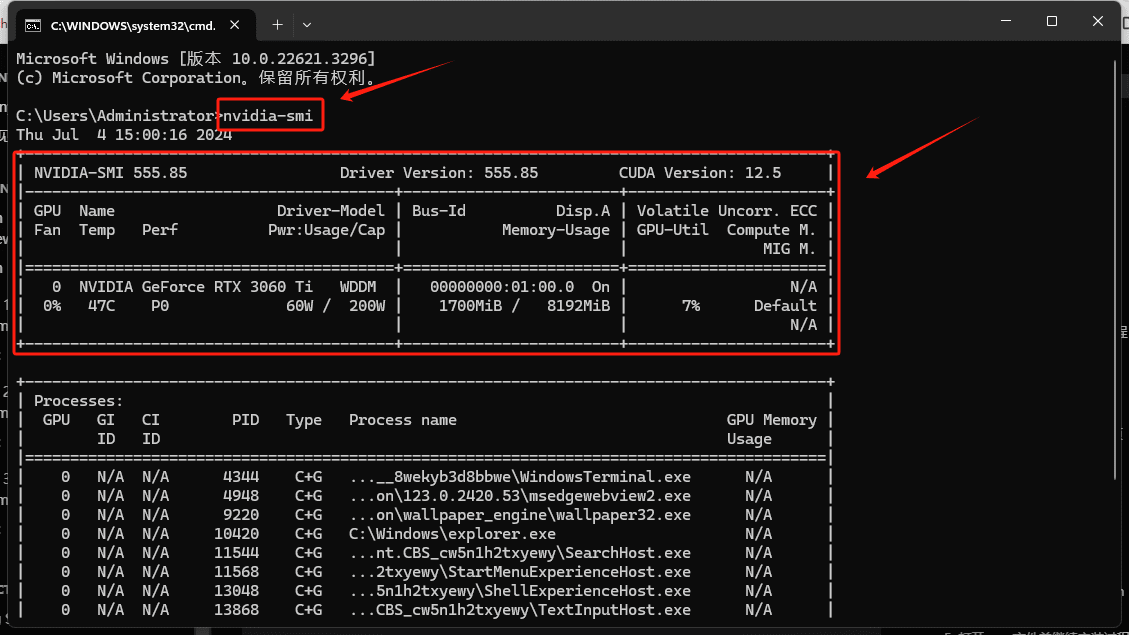
賬號部署
傳送門:https://cloud.io.net/
進來以後選擇任意方式註冊賬戶,並登錄

登錄完成以後我們選擇“WORKER”進去部署

進來以後右上角選擇“Connect New Worker”

進來以後:
這裏可以修改你的礦工名
選擇Windows
點擊下一步

進來以後:
選擇GPU Worker
這裏輸入你自己的顯卡型號
點擊下一步

進來以後點這裏下載,下載完成以後,右上角打開下載文件所在的文件夾,然後先去操作下一步

然後我們點這個幾面的這裏,複製這串代碼,先粘貼到文本文檔或者任意你可以編輯的地方

然後我們“單擊”鼠標左鍵選擇剛下載的文件,然後按Ctrl+Shift+C複製我們的文件地址

然後把文件地址粘貼到我們剛纔複製代碼裏替換掉代碼裏的這部分“io_net_launch_binary_windows.exe”

然後按住windows+R鍵,輸入cmd以後按回車鍵

然後把我們修改好的代碼複製到指令框裏,按下回車

然後稍等一下,會出現這個界面,我們輸入“yes”然後按下回車
Q1:如果出現了紅字驗證報錯提醒,大家先把上網工具關閉,然後以管理員身份運行,開啓全局並打開TUN模式,詳細看最下面的常見問題

然後稍等一下會出現這個小火箭,這裏就完成了

然後我們回到這個界面點擊“Connect Device”,然後會出現這個接秒,這裏需要等待10分鐘左右
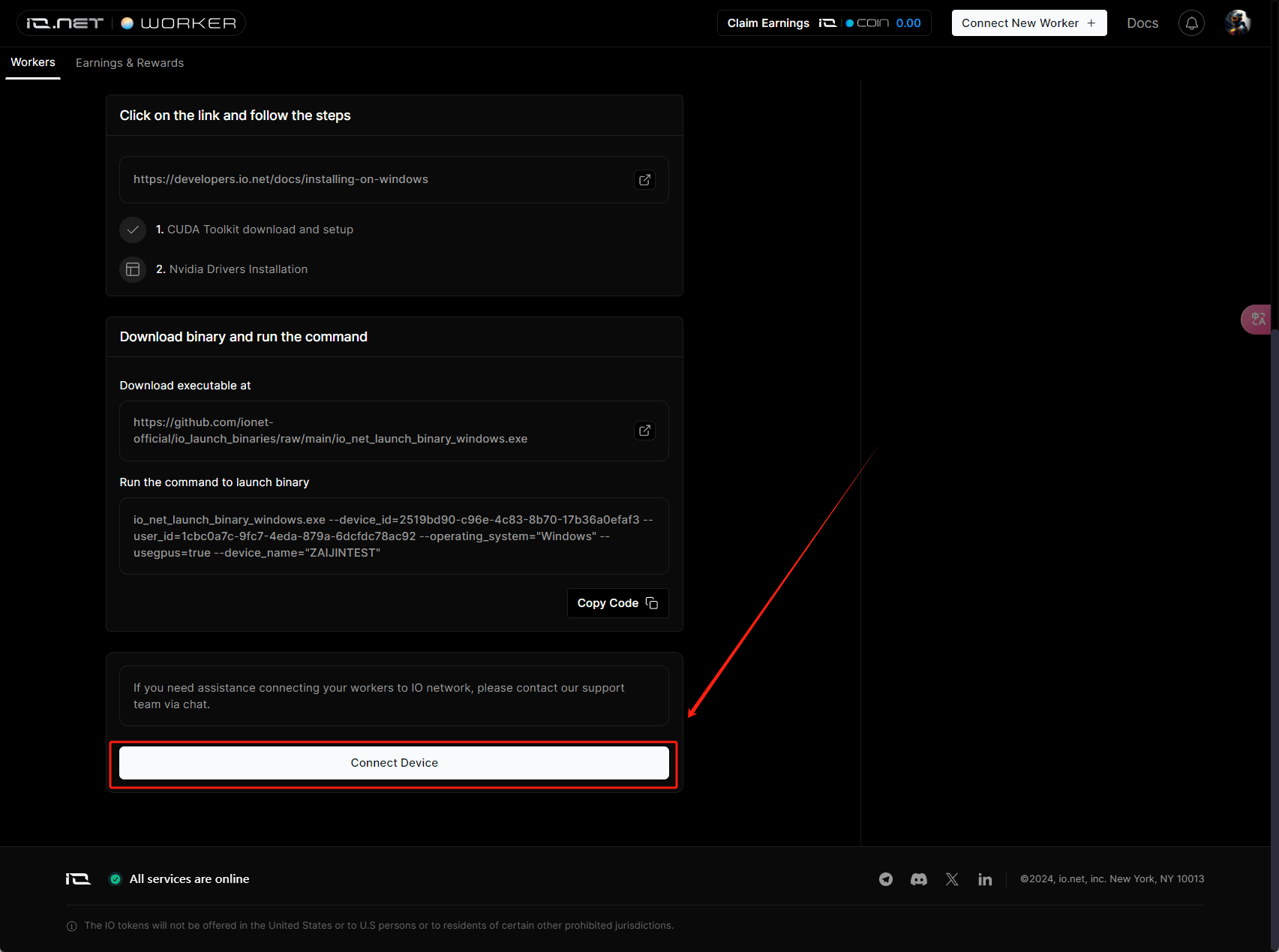
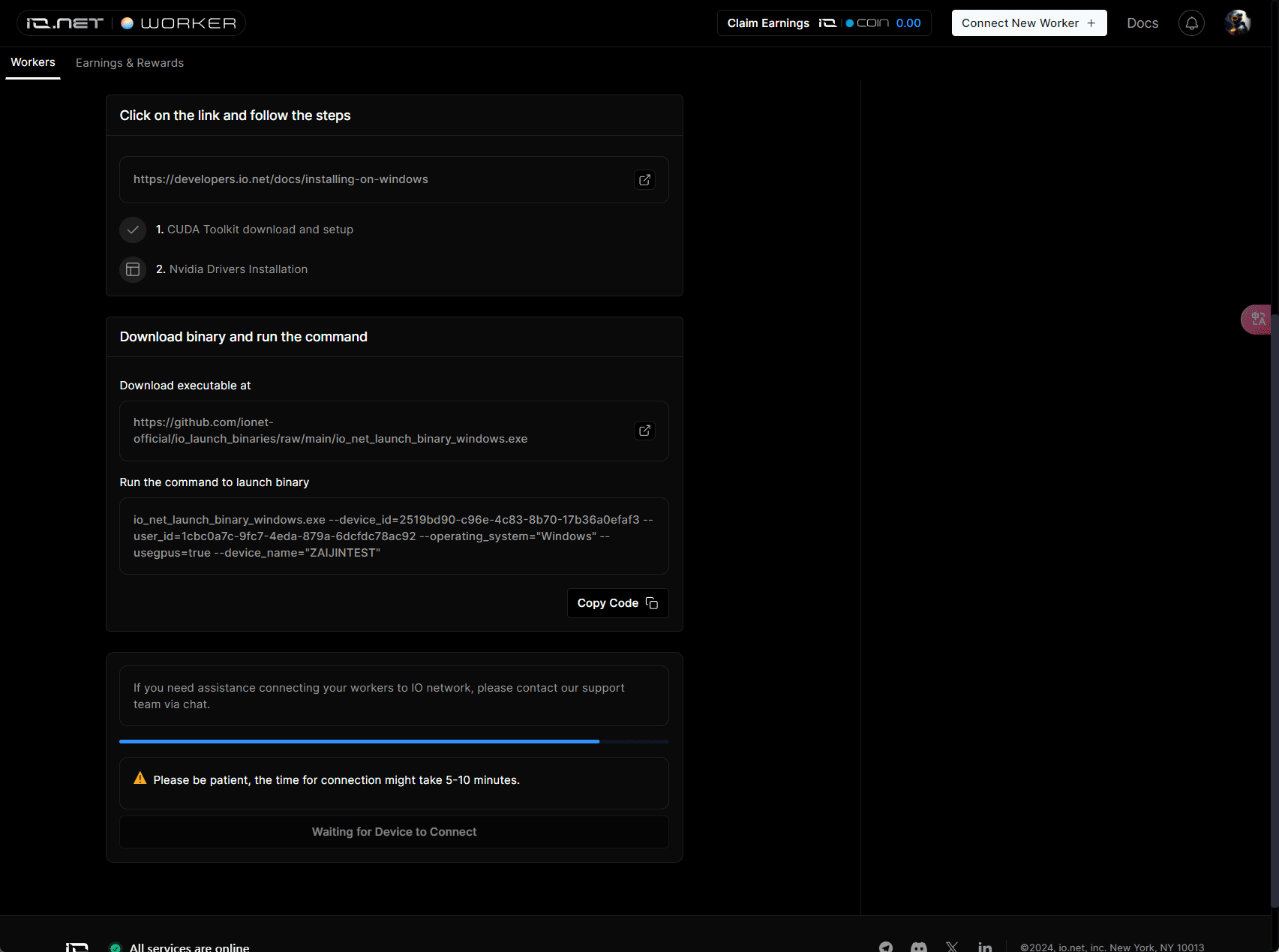
等待結束界面會變成這樣,我們點擊View Device

然後在這個界面,這裏的狀態是Running就是成功了~我們就保持電腦不斷網,一直放在後臺即可~

綁定錢包
我們在主頁點擊我們的頭像-設置來到這個界面
這裏分別可以綁定我們的SOL和APT的錢包地址
到時候提現會用到,記得要來綁定一下哦

常見問題
Q1:紅字報錯怎麼辦?
用Clash for Windows這個版本的CLASH
點擊主頁
管理-安裝-打開服務模式,這裏的標誌變成綠色就OK了
打開tun模式即可

Q2:斷開鏈接了我該怎麼重啓?
我們來到workers界面
點擊下面這裏進去

進來以後下拉,把綠色這裏替換成我們下載的配置文件的地址
然後複製代碼到指令欄(windows+R鍵然後輸入cmd進入指令欄)粘貼並且回車
然後等待一會兒輸入yes,再等待一會兒直到看到綠色小火箭即可

